Tính năng này chỉ được hỗ trợ trong phiên bản 5.27 trở lên.
I. Giới thiệu
Bạn có thể kích hoạt chế độ ngang khi sử dụng MindNotes trên một thiết bị di động.
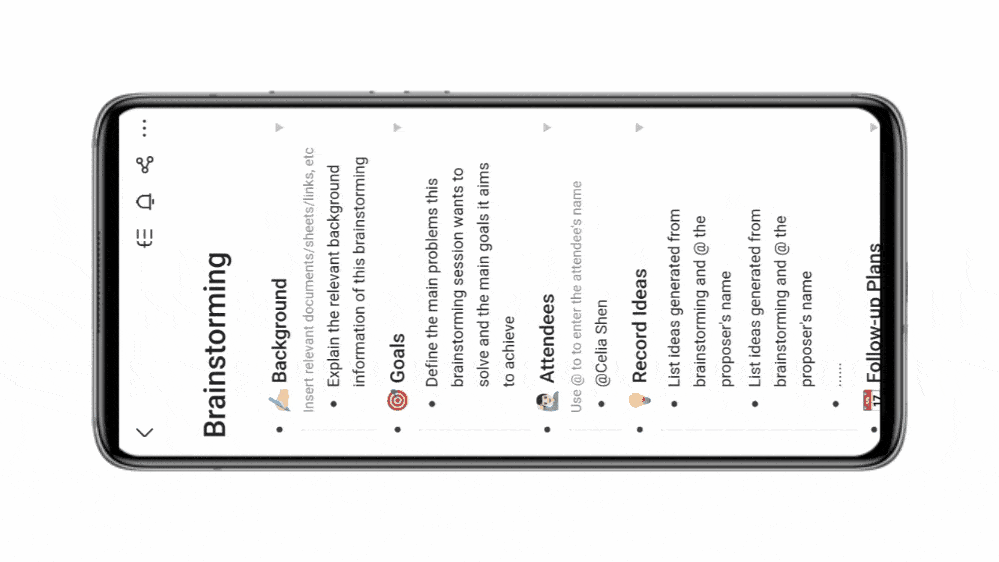
250px|700px|reset
II. Các bước thao tác
1. Truy cập vào chức năng
Có hai cách để chuyển sang chế độ ngang khi bạn xoay điện thoại theo chiều ngang, có thể được kích hoạt trong cài đặt thiết bị của bạn.
- Chuyển đổi tự động: Nếu chức năng xoay tự động của điện thoại của bạn được bật (ví dụ, nếu khóa hướng hoặc khóa xoay màn hình được tắt), thì MindNotes sẽ tự động chuyển sang chế độ ngang.
- Chuyển đổi thủ công: Nếu chức năng xoay tự động của điện thoại của bạn được tắt (ví dụ, nếu khóa hướng hoặc khóa xoay màn hình được bật), biểu tượng chế độ ngang sẽ xuất hiện ở góc trên bên trái của MindNotes khi bạn xoay điện thoại theo chiều ngang. Chỉ cần nhấn vào biểu tượng này để chuyển sang chế độ ngang.
2. Các tính năng được hỗ trợ trong chế độ ngang
III. Câu hỏi thường gặp
Tại sao tôi không thể xem MindNotes ở chế độ ngang trên thiết bị iOS của mình?
- Kiểm tra xem phiên bản hệ điều hành của điện thoại của bạn có phải là iOS 16 không. Do hạn chế của hệ thống, hiện tại chỉ hỗ trợ chế độ ngang tự động trên các điện thoại chạy iOS 16. Nếu bạn đã kích hoạt khóa hướng, bạn sẽ không thể sử dụng tính năng chế độ ngang. Vui lòng tắt khóa hướng trong cài đặt của bạn.
- Xem MindNotes ở chế độ ngang không được hỗ trợ khi chia sẻ tài liệu với Magic Share trong các cuộc họp.
Tôi có thể chỉnh sửa MindNotes ở chế độ ngang không?
Hiện tại không hỗ trợ chỉnh sửa ở chế độ ngang.
Các loại Docs khác có hỗ trợ chế độ ngang không?
- Docs, Sheets, và Base đều có thể được xem ở chế độ ngang trên ứng dụng di động. Để biết hướng dẫn làm việc với Docs ở chế độ ngang, xem Sử dụng Docs ở chế độ ngang trên ứng dụng di động.
- Các tập tin như PDFs, tài liệu Word, và hình ảnh tải lên từ thiết bị cục bộ lên đám mây có thể được xem ở chế độ ngang trên hệ thống iOS. Đối với những tập tin này, chế độ ngang không được hỗ trợ trên các thiết bị Android.
